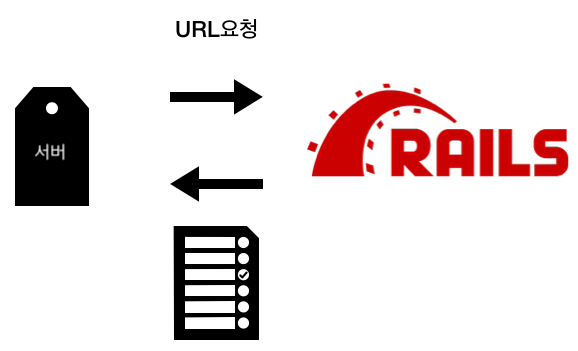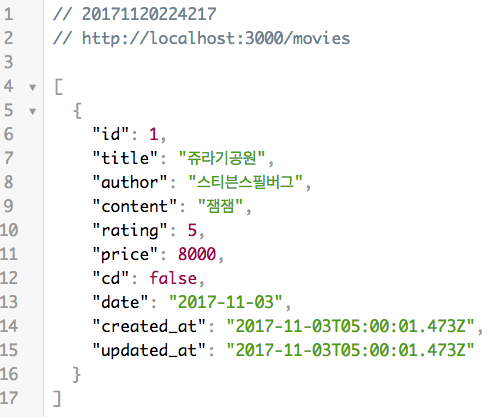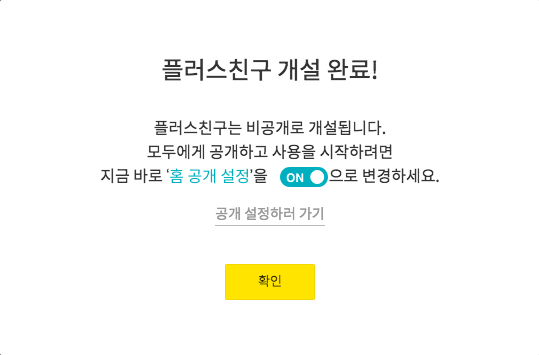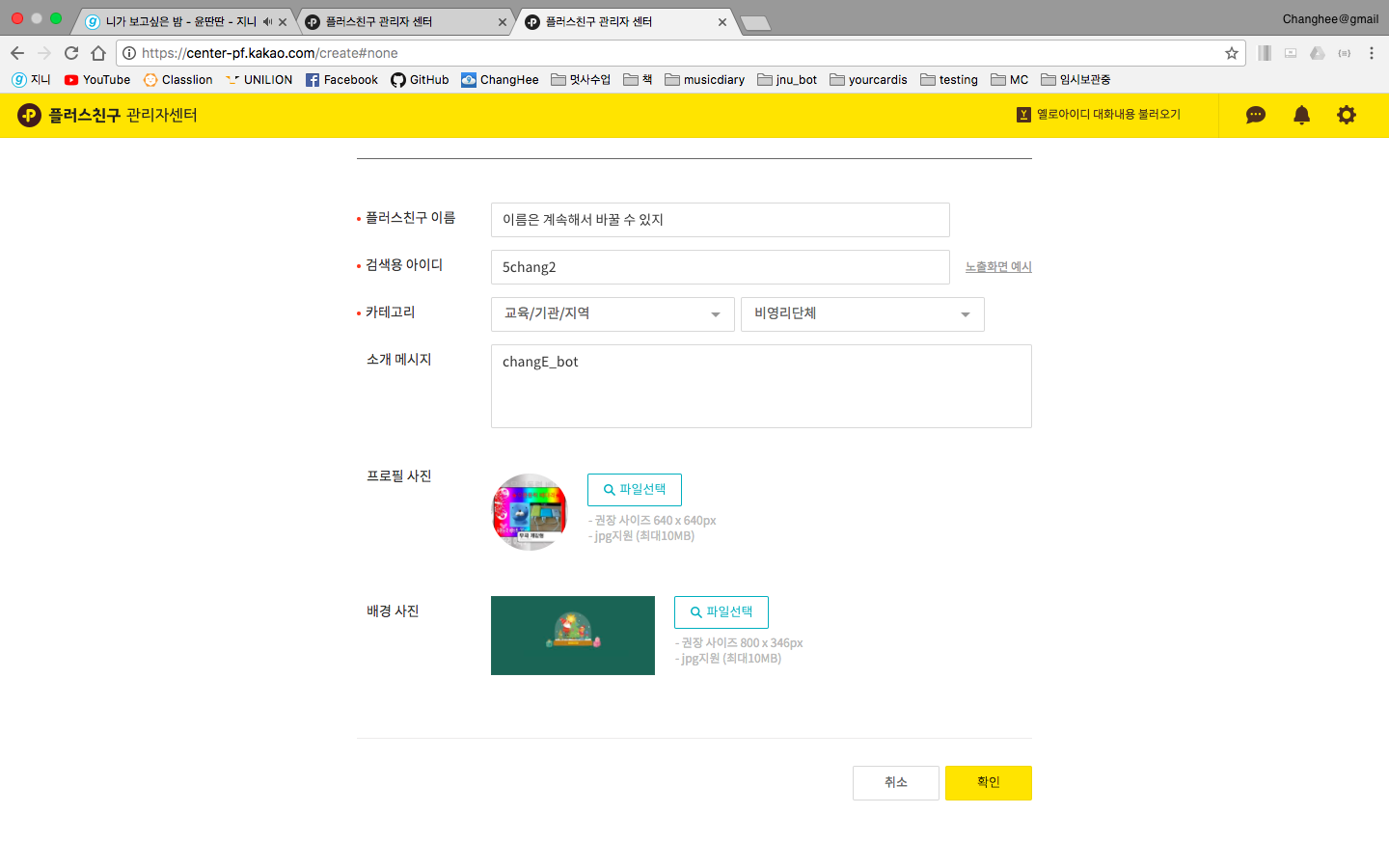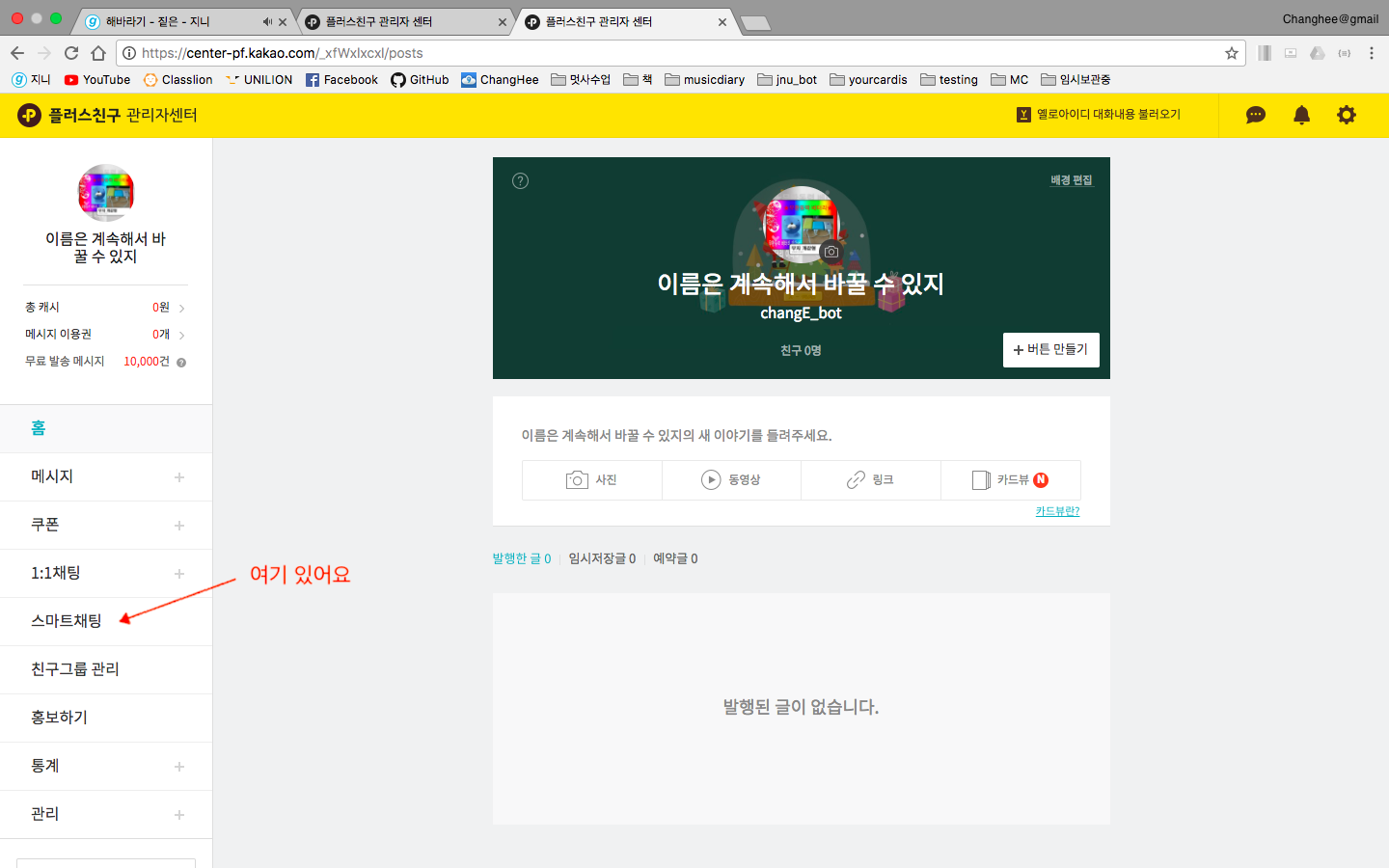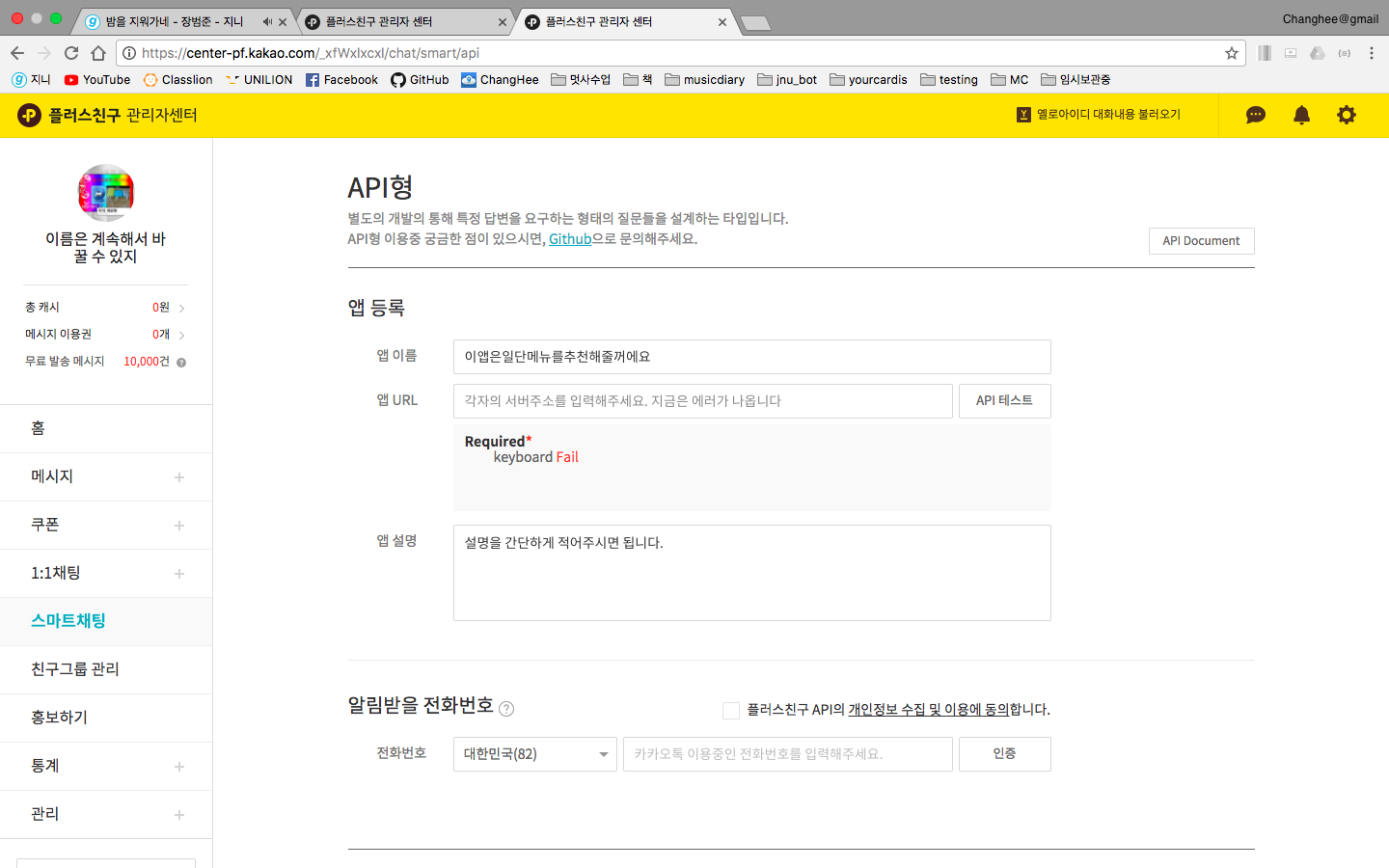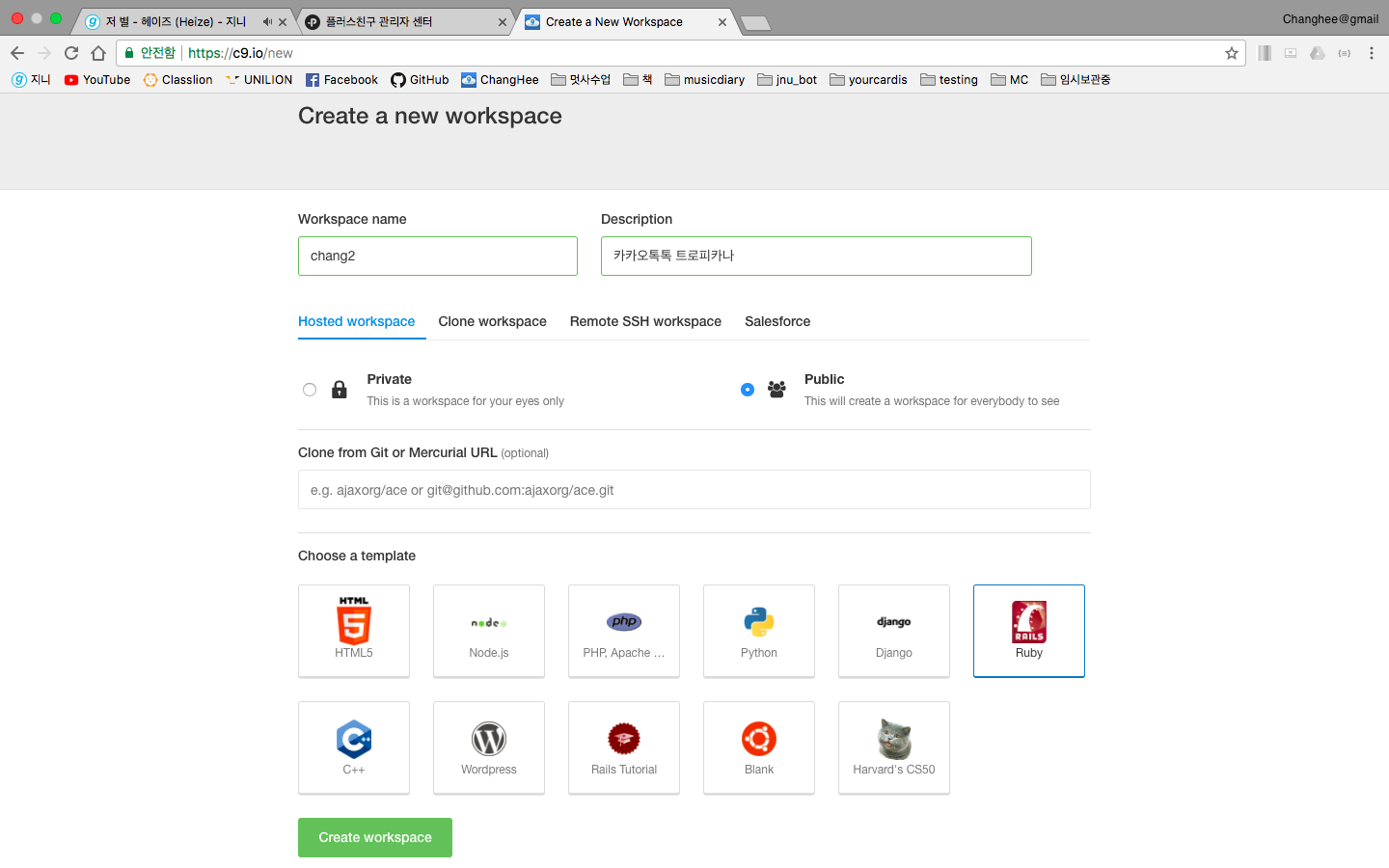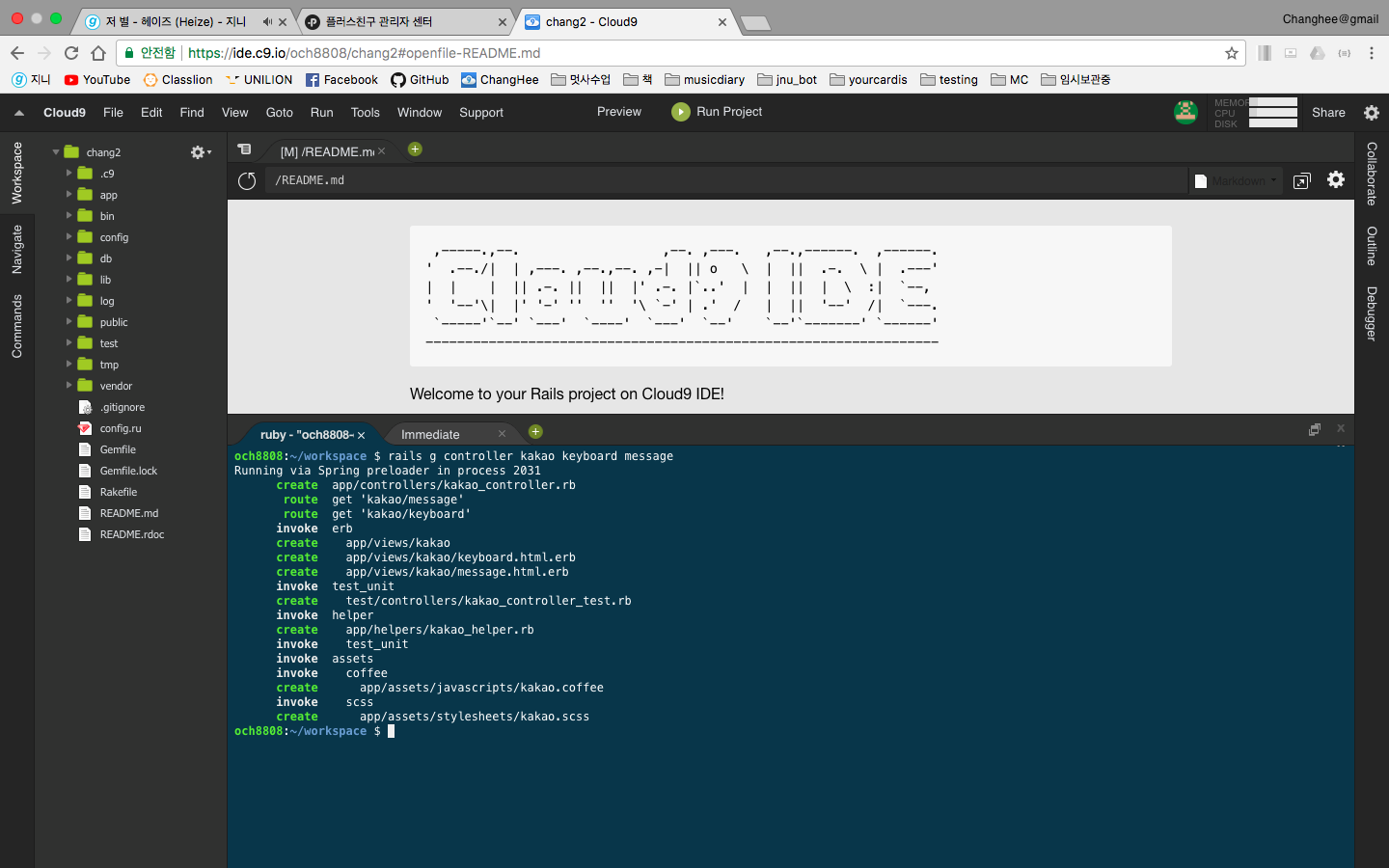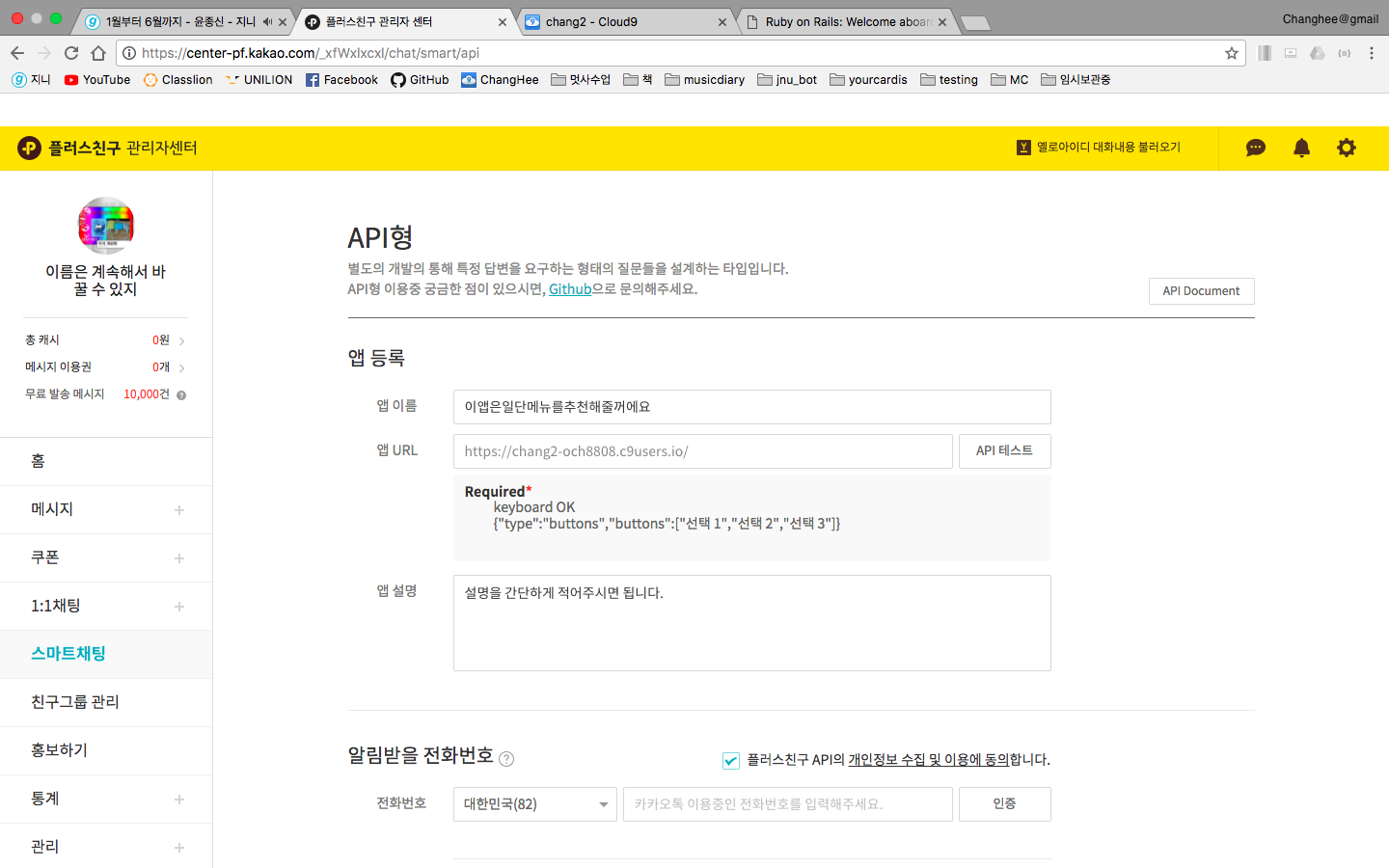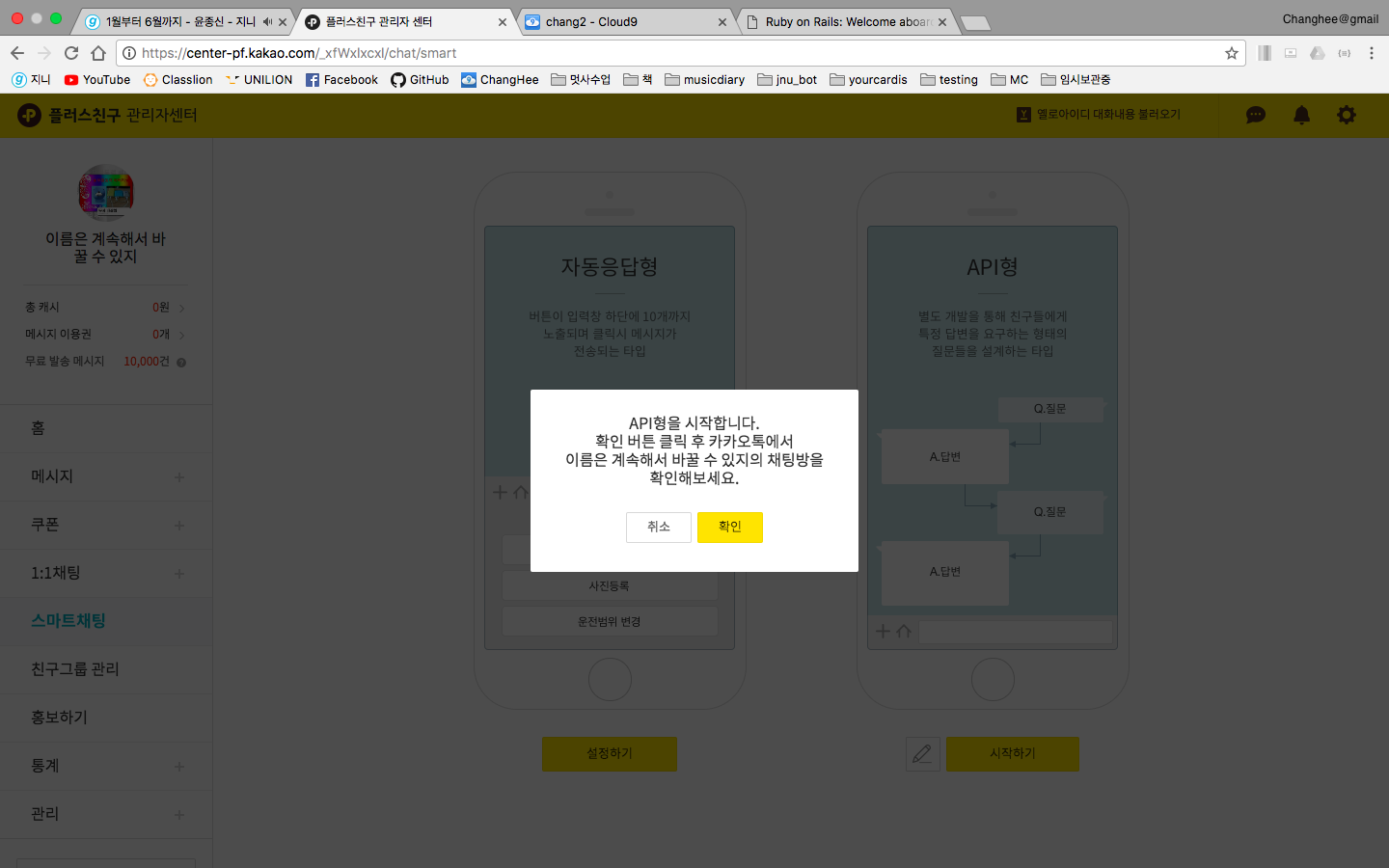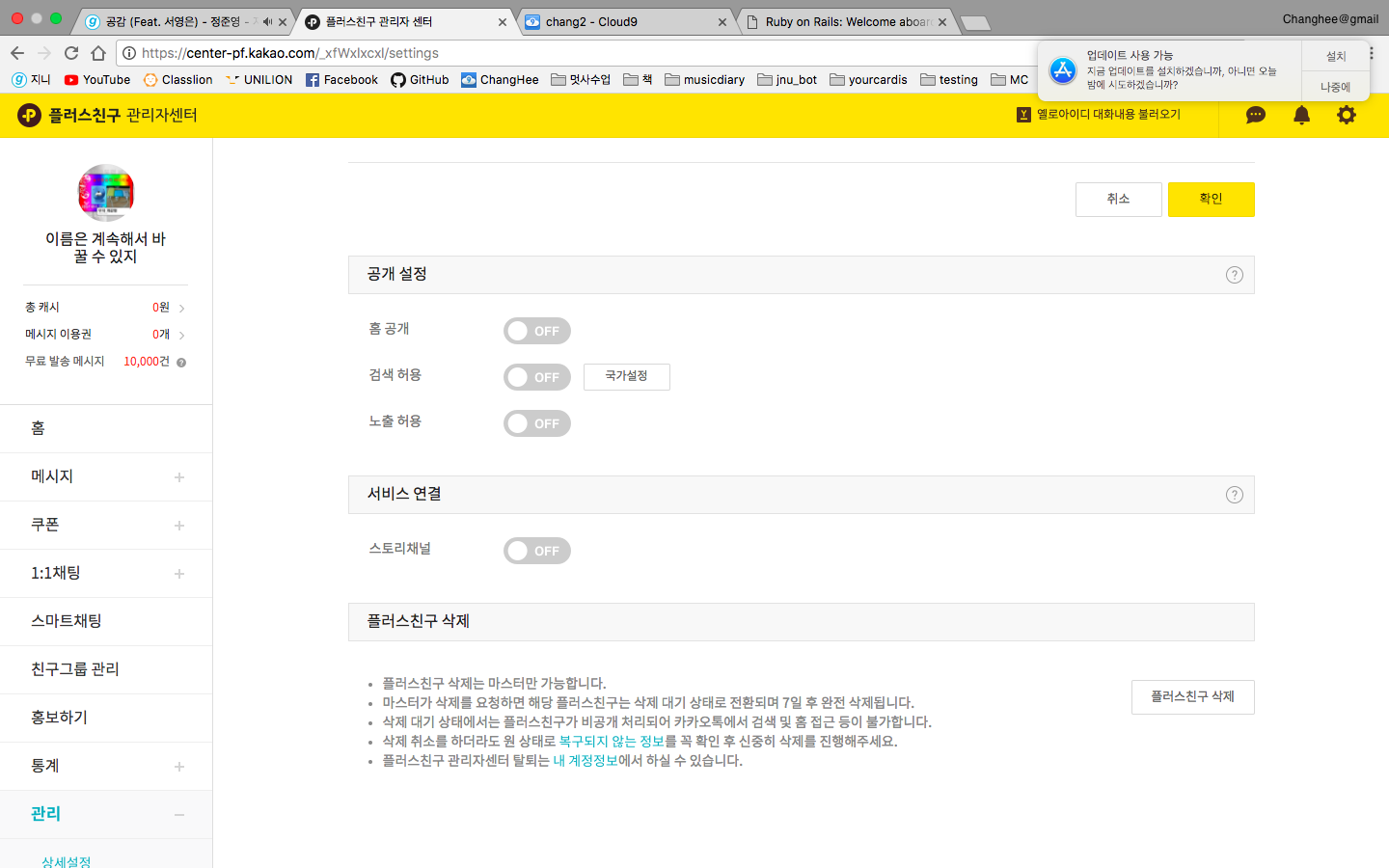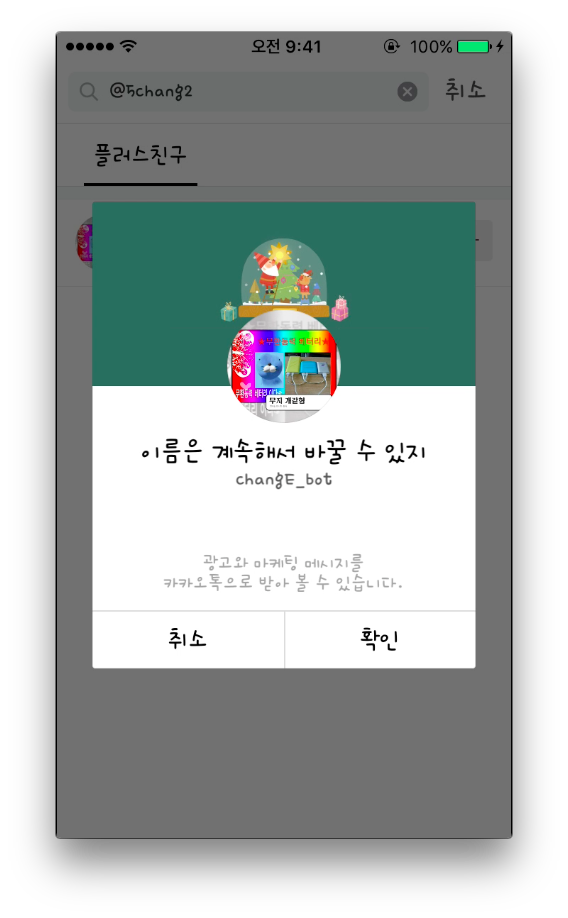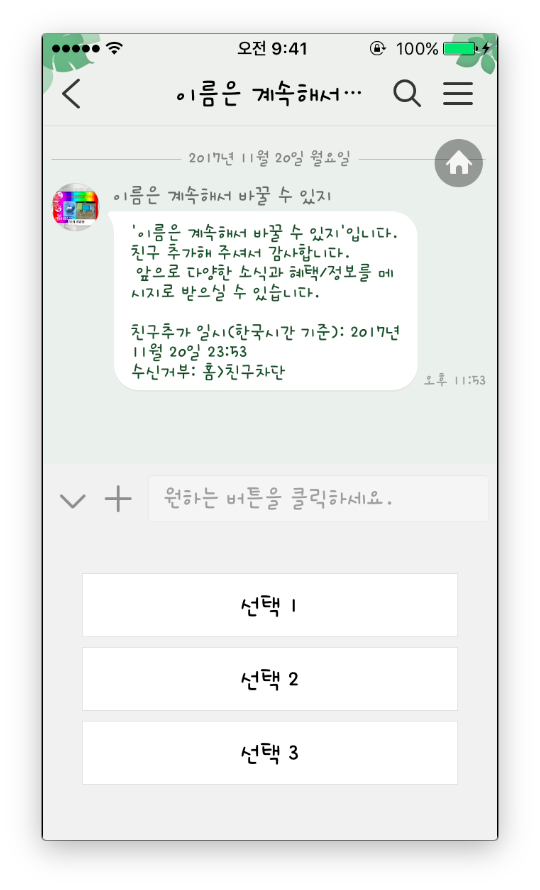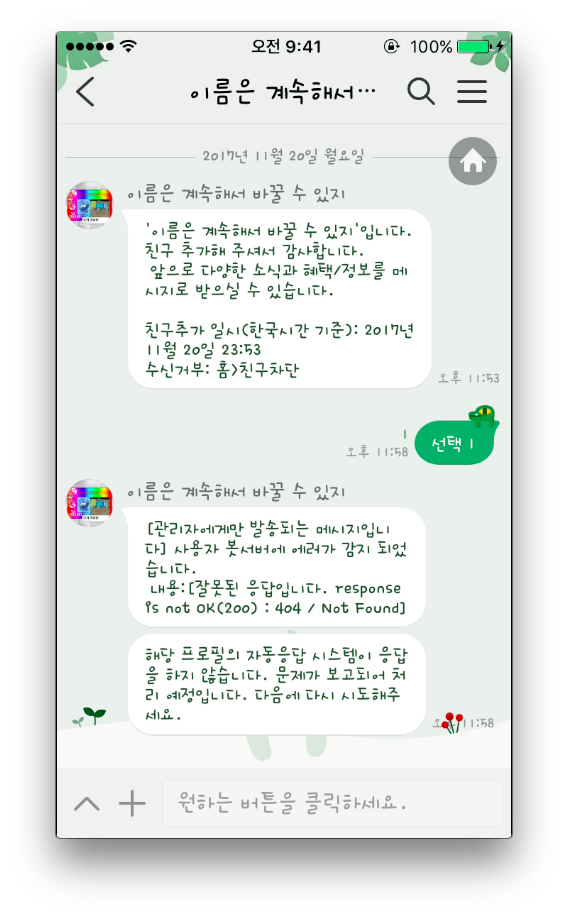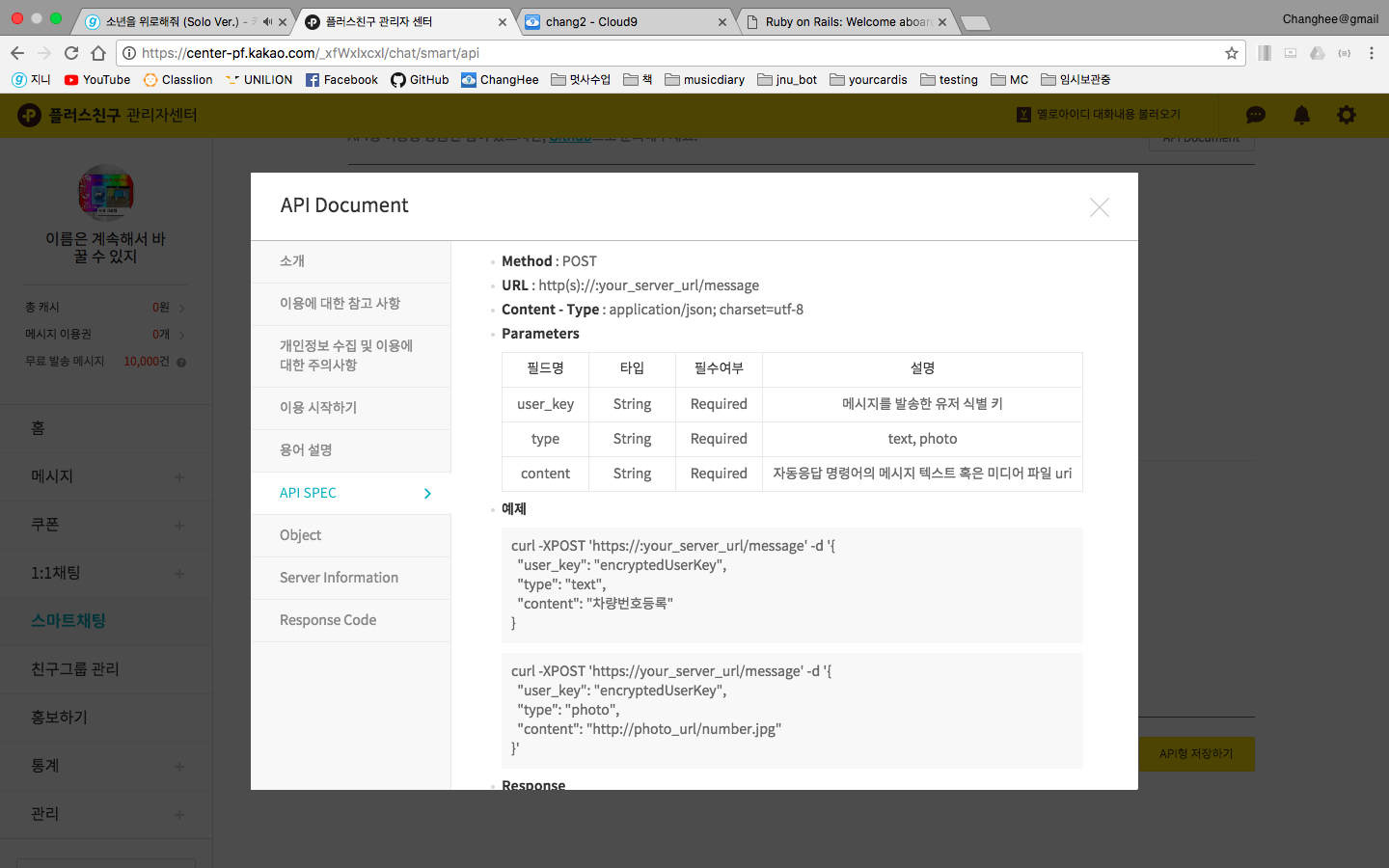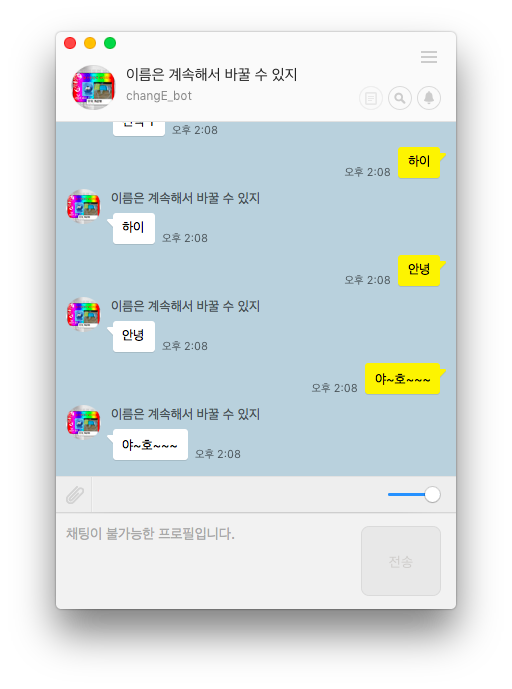- 지금까지 우리가 만들었던 레일즈 서버는 사용자가 URL을 통해서 요청이 들어오면 html문서를 응답해 주었습니다.
- 하지만 사용자가 아닌 서버가 요청을 할때는 데이터만 전송해주는게 효율적입니다. 그래서 우리는 JSON을 사용해서 서버가 요청한 데이터를 응답해줍니다.
- 지금까지 우리가 사용한 컨트롤러는 다음과 같습니다.
# GET /movies
# GET /movies.json
def index
@movies = Movie.all
end-
그런데 여기 index안에 생략된 부분이 있습니다.
Rails에서는 '설정보다 규약(CoC: convention over configuration)'를 권장한다는 것을 들어보셨을 겁니다. 기본 출력 결과는 CoC의 좋은 예시이기도 합니다. Rails 컨트롤러는 기본적으로 라우팅에 맞는 이름을 가지는 뷰를 자동적으로 선택하고, 그것을 사용해서 결과를 출력합니다.
class BooksController < ApplicationController def index @books = Book.all end end
이 코드에서 주목해야하는 부분은 '설정보다 규약'이라는 원칙 덕분에 index 액션의 마지막 부분에서 명시적으로 랜더링을 지시할 필요가 없다는 점입니다. 여기에서의 원칙은 '컨트롤러의 액션의 마지막 부분에서 명시적인 랜더링 지시가 없을 경우에는 컨트롤러가 사용가능한 뷰 목록의 경로로부터
action명.html.erb이라는 뷰 템플릿을 찾고, 그것을 사용할 것'입니다. 따라서, 이 경우에는app/views/books/index.html.erb을 사용해서 출력합니다.
def index
@movies = Movie.all
render "index.html.erb" # 너무 당연해서 Rails에서 생략 가능한 문장입니다.
end- 기본으로 html문서를 응답하는 Rails를 JSON으로 응답시켜주기 위해서는 다음과 같이 적어주면 됩니다.
def index
@movies = Movie.all
render json: @movies
end- 그 후 index를 요청해보면 다음과 같은 결과를 받을 수 있습니다.
- 여기서 플러스친구는 어떤 규칙을 가지고 있는지 알아봅시다. 플러스친구 자동응답 API로 이동해서 API문서를 읽어봅시다.
- 카카오톡 플러스친구 관리자 센터로 들어가 카카오톡 아이디로 로그인을 해주세요.
- 새 플러스 친구를 만들어 주세요.
- 우리는 스마트채팅을 사용할 예정입니다
- 그 중에서 API형을 설정해주세요.
- 정보를 입력해주세요. 아직 우리는 서버를 만들지 않았으니 서버를 만들러 가보겠습니다.
- 우리는 레일즈를 사용해서 카카오톡 API서버를 만들 예정입니다.
- 컨트롤러를 만들어 줍니다.
rails g controller kakao keyboard message
-
app/controller/kakao_controller.rb위에서 실패했던 API테스트를 통과 하기 위해서 필수 조건인 키보드를 만들어 줍니다.class KakaoController < ApplicationController def keyboard @keyboard = { :type => "buttons", # 이렇게 작성해도 buttons: ["선택 1", "선택 2", "선택 3"] # 요렇게 작성해도 똑같습니다. } render json: @keyboard end def message end end
-
config/routes.rb플러스친구 API는 URL요청이 정해져 있으므로 라우팅을 해줍니다.# 기본으로 설정되있던 # get 'kakao/keyboard'를 다음과 같이 바꾸어 줍니다. get '/keyboard' => 'kakao#keyboard'
-
플러스 친구가 요구하는 최소한의 조건을 만족했으니 API테스트를 해보겠습니다. 테스트는 통과하였습니다. 추가적으로 인증을 마치고 저장을 합니다.
- 시작하기 버튼을 눌러 플러스친구 API형 채팅을 활성화 해봅시다.
- 카카오톡에서 검색이 가능하려면 한가지 더 설정을 해줘야 합니다. 아래의 공개 설정을 활성화 합니다.
- 카카오톡에서 플러스친구 이름/아이디 로 검색을 해서 친구추가를 합니다.
- 채팅을 시작하면 우리가 만들었던 키보드를 확인 할 수 있습니다.
- 하지만 우리가 만든 플러스친구는 아직 대답을 할 수 없습니다. 이 친구에게 여러가지 기능을 추가해 봅시다.
- 사용자가 보낸 메세지에 응답하기 위해서 API 문서를 읽어보겠습니다.
/message요청은 사용자가 선택한 명령어를 파트너사 서버로 전달하는 API입니다.
-
config/routes.rbMethod가 POST이기 때문에 라우팅을 해주겠습니다.# rails g 로 생성했던 # get 'kakao/message'를 다음과 같이 바꿔줍니다. post '/message' => 'kakao#message'
-
app/controller/kakao_controller.rb사용자가 보낸 메세지는 content로 담겨서 넘어오기 때문에 다음과 같이 컨트롤러에서 받을 수 있습니다.def message @user_msg = params[:content] # 사용자가 보낸 내용은 content에 담아서 전송됩니다. end
-
app/controller/application_controller.rbCSRF 공격을 막기위한 부분을 주석처리 해줍니다.class ApplicationController < ActionController::Base # Prevent CSRF attacks by raising an exception. # For APIs, you may want to use :null_session instead. protect_from_forgery with: :exception # 이 부분을 주석처리 해주세요 end
-
응답을 하기 위한 기본 문장입니다. API문서를 읽어봅시다.
def message @user_msg = params[:content] # 사용자가 보낸 내용은 content에 담아서 전송됩니다. @msg = "기본응답입니다." # 메세지를 넣어봅시다. @message = { text: @msg } # 자주 사용할 키보드를 만들어 주겠습니다. @basic_keyboard = { :type => "buttons", buttons: ["선택 1", "선택 2", "선택 3"] } # 응답 @result = { message: @message, keyboard: @basic_keyboard } render json: @result end
-
사용자의 말을 그대로 다시 말해주는 메아리를 만들어봅시다.
class KakaoController < ApplicationController def keyboard @keyboard = { :type => "text" # 키보드 형태를 버튼이 아닌 키보드로 설정합니다. } render json: @keyboard end def message @user_msg = params[:content] # 사용자가 보낸 내용은 content에 담아서 전송됩니다. @msg = @user_msg # 메세지를 넣어봅시다. @message = { text: @msg } # 자주 사용할 키보드를 만들어 주겠습니다. @basic_keyboard = { :type => "text" } # 응답 @result = { message: @message, keyboard: @basic_keyboard } render json: @result end end
-
메아리봇을 테스트 해봅시다.
-
여기에 몇가지 기능을 붙여보겠습니다. 메아리봇을 위한 키보드를 버튼형식으로 바꿔주세요. 추가할 세가지 기능은 로또번호추천, 점심메뉴추천, 고양이사진 입니다.
class KakaoController < ApplicationController def keyboard @keyboard = { :type => "buttons", # 이렇게 작성해도 buttons: ["로또", "메뉴", "고양이"] # 요렇게 작성해도 똑같습니다. } render json: @keyboard end def message @user_msg = params[:content] # 사용자가 보낸 내용은 content에 담아서 전송됩니다. # 여기에 # 코드를 # 적어주세요. if @user_msg == "로또" @msg = "로또를 선택했습니다." # 이부분에 로또번호추첨 코드를 작성해주세요 elsif @user_msg == "메뉴" @msg = "메뉴를 선택했습니다." # 이부분에 메뉴추첨 코드를 작성해주세요 elsif @user_msg == "고양이" @msg = "고양이를 선택했습니다." # 이부분에 귀여운 고양이를 넣어주세요 else @msg = "없는키워드입니다." end # 메세지를 넣어봅시다. @message = { text: @msg } # 자주 사용할 키보드를 만들어 주겠습니다. @basic_keyboard = { :type => "buttons", buttons: ["로또", "메뉴", "고양이"] } # 응답 @result = { message: @message, keyboard: @basic_keyboard } render json: @result end end
-
세가지 기능을 추가한 코드입니다.
class KakaoController < ApplicationController def keyboard @keyboard = { :type => "buttons", # 이렇게 작성해도 buttons: ["로또", "메뉴", "고양이"] # 요렇게 작성해도 똑같습니다. } render json: @keyboard end def message @user_msg = params[:content] # 사용자가 보낸 내용은 content에 담아서 전송됩니다. # 여기에 # 코드를 # 적어주세요. if @user_msg == "로또" #@msg = "로또를 선택했습니다." @msg = (1..46).to_a.sample(6).to_s elsif @user_msg == "메뉴" @msg = ["20층","시골밥","중국집","편의점","다이어트"].sample elsif @user_msg == "고양이" @msg = "고양이를 선택했습니다." @cat_xml = RestClient.get 'http://thecatapi.com/api/images/get?format=xml&type=jpg' @doc = Nokogiri::XML(@cat_xml) @cat_url = @doc.xpath("//url").text else @msg = "잘못선택했습니다." end # 메세지를 넣어봅시다. @message = { text: @msg } @message_photo ={ text: "나만고양이없어", photo: { url: @cat_url, width: 640, height: 480 } } # 자주 사용할 키보드를 만들어 주겠습니다. @basic_keyboard = { :type => "buttons", buttons: ["로또", "메뉴", "고양이"] } # 응답 if @user_msg == "고양이" @result = { message: @message_photo, keyboard: @basic_keyboard } else @result = { message: @message, keyboard: @basic_keyboard } end render json: @result end end
-
지금까지 만들었던 파일들을 헤로쿠에 올려봅시다. 제일먼저 젬파일 수정을 해주세요
Gemfile# 변경전 #gem 'sqlite3' # 변경후 gem 'sqlite3', :group => :development gem 'pg', :group => :production gem 'rails_12factor', :group => :production
-
그리고
/config/database.yml파일도 수정을 해주세요# 변경전 # production: # <<: *default # database: db/production.sqlite3 # 변경후 production: <<: *default adapter: postgresql encoding: unicode
-
다음의 순서대로 진행하면 됩니다.
# git을 생성해서 파일을 올려줍니다. git init git add . git commit -m "kakao_bot" # 헤로쿠에 로그인해서 앱을 만들어줍니다. heroku login heroku create # 우리의 프로젝트를 헤로쿠에 디플로이 합니다. git push heroku master